
Wenn Sie im Edge-Browser unter Windows 10 im Internet surfen, tritt manchmal das Problem auf, dass Flash-Inhalte nicht geladen werden können. Dies kann auf Sicherheitseinstellungen oder Browserkonfigurationsfehler zurückzuführen sein. Der PHP-Editor Apple stellt vor, wie Sie das Problem lösen können, dass das Laden von Flash im Edge-Browser verboten ist. Die Anleitung enthält detaillierte Schritte, die Ihnen helfen, das normale Laden von Flash-Inhalten schnell wiederherzustellen.
1. Verwenden Sie den neuen Edge-Browser von Windows 10, um eine Webseite zu öffnen, auf deren Registerkarte Ton- und Videoinhalte abgespielt werden.
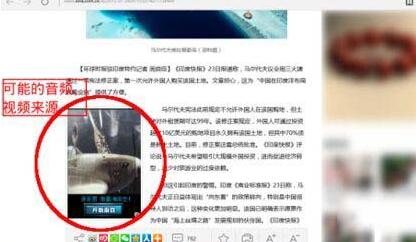
2. Wenn die von diesen Flash-Geräten abgespielten Ton- und Videoinhalte nicht unseren Bedürfnissen entsprechen, sind sie von geringem Nutzen und beeinträchtigen außerdem unsere Konzentration beim Lesen von Webseiten und erhöhen die Nutzung von Computerressourcen.
In diesem Fall sollten wir also die Wiedergabe dieser Audio- und Videoinhalte deaktivieren.
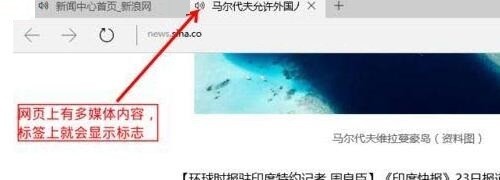
3. Klicken Sie auf die Schaltfläche [drei Punkte] in der oberen rechten Ecke des Edge-Browsers und klicken Sie im Popup-Menü auf [Einstellungen].
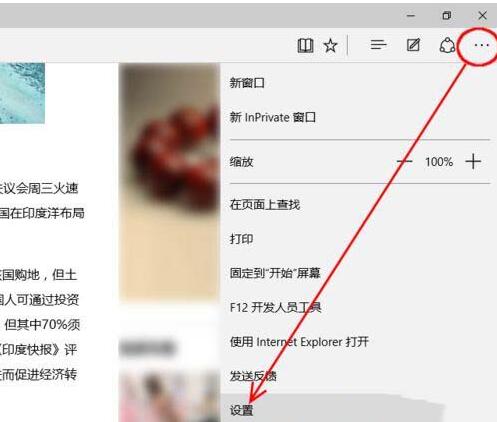
4. Im Popup-Menü [Einstellungen] gibt es keinen Schalter zum Ausschalten der Flash-Animation.
5. Scrollen Sie im Menü nach unten und klicken Sie auf [Erweiterte Einstellungen anzeigen].
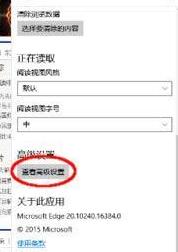
6. Das Einstellungsmenü wechselt in den erweiterten Einstellungsmodus. Jetzt können Sie die Option [Flash-Player ausschalten] sehen.
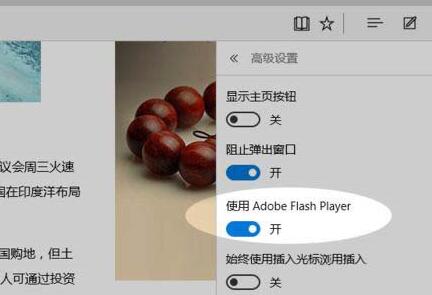
7. Aktualisieren Sie die gerade geöffnete Webseite. Der Audio- und Videoinhalt auf der Webseite ist verschwunden, aber die Website hat diesen Ort nicht verlassen und ein statisches Bild angezeigt. Schauen Sie sich das [Kleiner Lautsprecher]-Logo an, das Multimedia-Inhalte auf der Registerkartenseite des Browsers kennzeichnet, und es ist verschwunden.
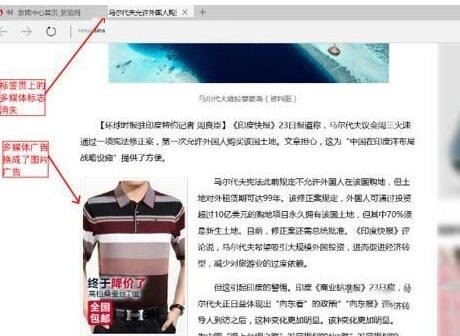
8. Wenn Sie Flash zum Abspielen von Audio und Video auf einer Webseite verwenden müssen, gehen Sie erneut zum in Schritt 5 genannten Menüpunkt und schalten Sie die Flash-Player-Funktion ein.
Das obige ist der detaillierte Inhalt vonSo deaktivieren Sie das Laden von Flash im Edge-Browser des WIN10-Systems. Für weitere Informationen folgen Sie bitte anderen verwandten Artikeln auf der PHP chinesischen Website!
 Der Win10-Bluetooth-Schalter fehlt
Der Win10-Bluetooth-Schalter fehlt
 Edge-Browser-Kompatibilitätseinstellungen
Edge-Browser-Kompatibilitätseinstellungen
 Warum werden alle Symbole in der unteren rechten Ecke von Win10 angezeigt?
Warum werden alle Symbole in der unteren rechten Ecke von Win10 angezeigt?
 Der Unterschied zwischen Win10-Ruhezustand und Ruhezustand
Der Unterschied zwischen Win10-Ruhezustand und Ruhezustand
 Win10 pausiert Updates
Win10 pausiert Updates
 Was tun, wenn der Bluetooth-Schalter in Windows 10 fehlt?
Was tun, wenn der Bluetooth-Schalter in Windows 10 fehlt?
 Win10 stellt eine Verbindung zum freigegebenen Drucker her
Win10 stellt eine Verbindung zum freigegebenen Drucker her
 Bereinigen Sie den Müll in Win10
Bereinigen Sie den Müll in Win10




